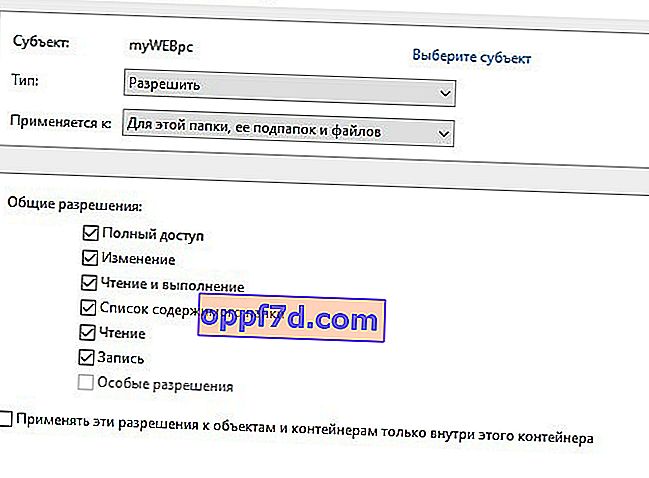Windows 드라이브에는 액세스 및 삭제할 수없는 폴더가 많이 있습니다. 일반적으로 시스템 폴더는 삭제 또는 변경되어 시스템 자체에 손상을 줄 수 있습니다. 이러한 보호 된 폴더 중 일부는 Windows를 손상시키지 않고 삭제할 수 있습니다. WindowsApps 폴더는 그중 하나입니다. 이 WindowsApps 폴더가 무엇인지 궁금하십니까? 이 폴더에는 Windows 10 Store에서 다운로드 한 UWP 앱이 포함되어 있습니다. UWP 앱은 시스템의 모든 드라이브에 설치하거나 이동할 수 있습니다. 즉, Windows가 아닌 드라이브에 앱을 설치 한 적이 있다면 WindowsApps 폴더가 있습니다. WindowsApp 폴더를 삭제하면 "액세스 거부"오류가 발생합니다. 이 폴더에 액세스하기 만하면됩니다.
Windows 10에서 WindowsApps 폴더를 삭제하는 방법
1 단계 . WindowsApps 폴더를 삭제하기 전에 먼저 해당 폴더가있는 드라이브에 응용 프로그램이 설치되어 있지 않은지 확인해야합니다. 옵션> 응용 프로그램으로 이동하고 오른쪽에서 필터링 기준 드롭 다운 목록을 열고 삭제할 WindowsApps 폴더가 포함 된 드라이브를 선택합니다. 일부 응용 프로그램이 필요한 경우 다른 드라이브로 전송할 수 있습니다.
UWP 앱과 일반 Win32 앱은 동일한 목록에서 혼합 될 수 있습니다. Win32는 Windows 10 스토어가 아닌 .exe를 통해 설치되는 애플리케이션입니다. Win32는 제거 할 필요 가 없으며 WindowsApps 폴더에 설치되어 있지 않습니다.
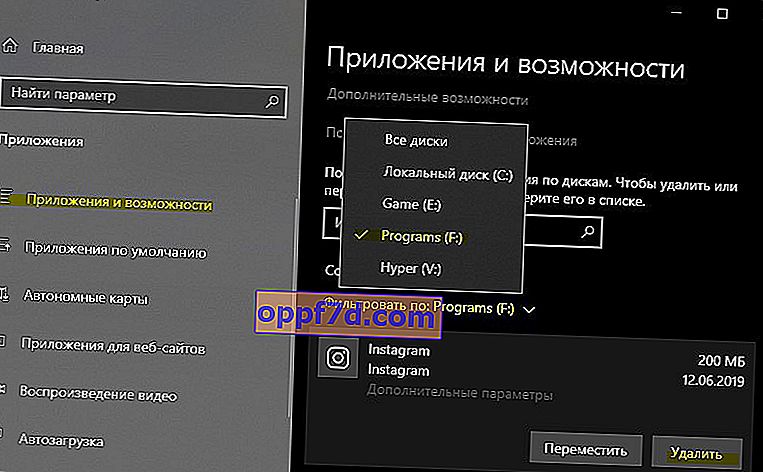
2 단계 . WindowsApps 폴더가 보호되어 있으므로 나중에 삭제할 수 있도록 권한을 변경해야합니다. WindowsApps 폴더의 루트로 이동하십시오. 폴더를 마우스 오른쪽 버튼으로 클릭 하고 상황에 맞는 메뉴 에서 속성 을 선택 합니다. 보안 탭으로 이동하여 고급을 클릭 합니다 .
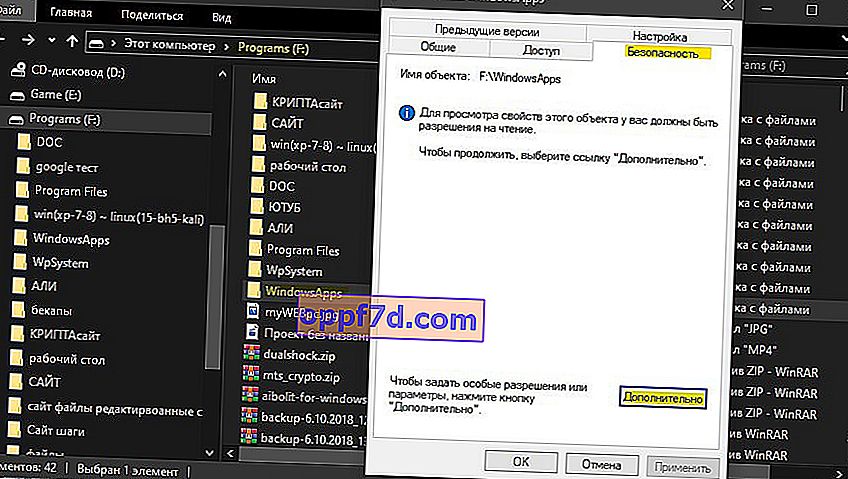
새 창 에서 방패로 " 편집 "을 클릭합니다 . 다음으로 입력 필드에 계정 관리자 이름 을 입력하고 " 이름 확인 "을 클릭 합니다. 오류가 없으면 확인을 클릭합니다. 계정 이름이 기억 나지 않으면 더보기 > 검색을 클릭 하고 목록에서 계정 이름을 선택합니다. 확인을 클릭하고 모든 곳에 적용합니다.
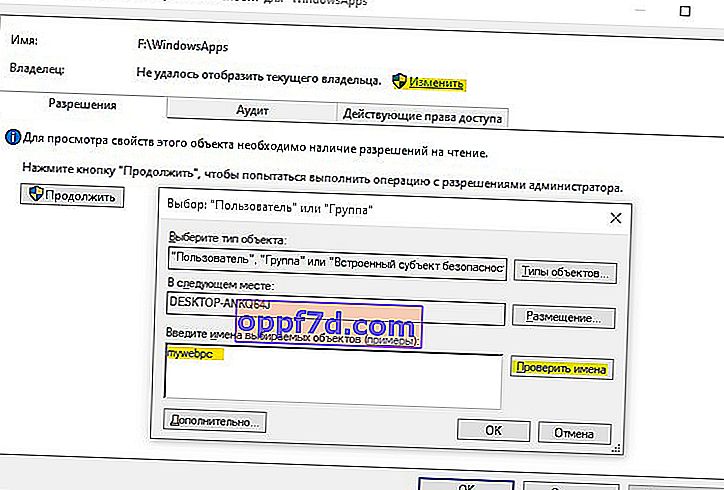
3 단계 . 다음으로이 폴더로 이동하여 삭제하십시오. 폴더 소유자가 변경되었음을 이해해야합니다. 대부분의 경우 기본 계정은 관리자이지만 계정에 대한 모든 권한이없는 경우가 있습니다. WindowsApps 폴더를 삭제할 수없는 경우 4 단계로 이동하십시오.
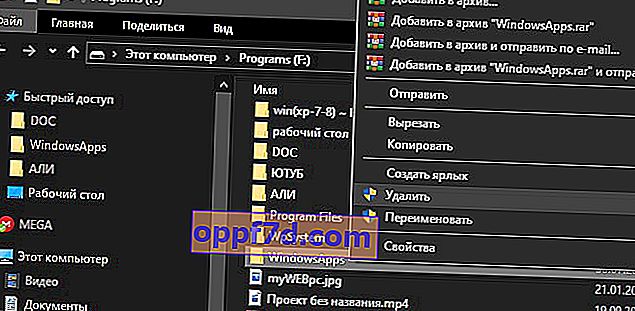
4 단계 . 폴더를 다시 마우스 오른쪽 버튼으로 클릭하고 "속성"을 선택하고 새 창에서 "보안"탭으로 이동합니다. 이제 아래에 두 개의 목록이 있습니다. 제 경우에는 폴더의 소유자이지만 내 계정 이름은 여기에 없습니다. 귀하의 이름이이 목록에 있지만 모든 권한이 없습니다. 이 목록에 이름을 추가하고 전체 액세스를 허용해야합니다. 이렇게하려면 하단의 " 고급 "을 클릭하십시오 .
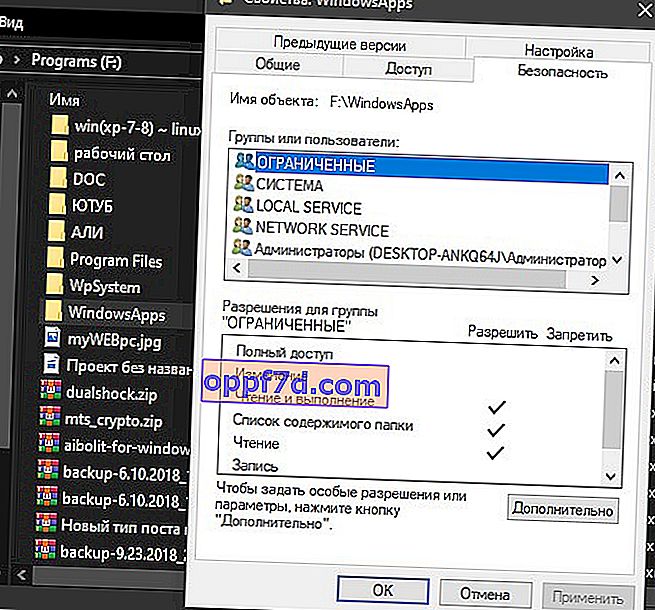
이제이 폴더의 목록에 계정 이름을 추가하고 권한을 활성화하겠습니다.
- "추가"아래를 클릭하십시오.
- 주제 선택
- 추가로
- 검색
- 목록에서 계정 이름을 선택하십시오.
- 확인을 클릭하십시오.
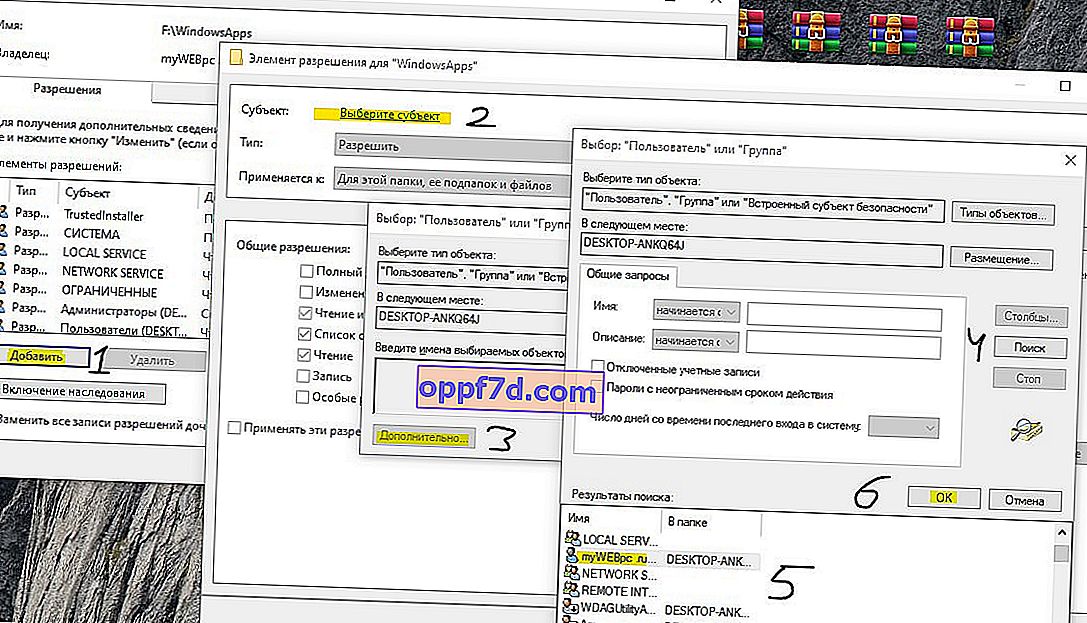
확인을 누를 때 모든 곳에서 권한 상자를 확인하는 것을 잊지 마십시오. 그런 다음 확인을 클릭하고 적용하십시오. 이제 WindowsApps 폴더를 쉽게 삭제할 수 있습니다. UWP 앱을 같은 드라이브에 다시 설치하거나 이동하면이 폴더가 다시 생성됩니다. 삭제 한 이전 버전의 데이터는 포함되지 않습니다.